win10系统安装Ramdisk的操作技巧
发布日期:2018-13-23 10:02 作者:深度技术 来源:www.shenduwin10.com
大家在用win10系统电脑工作和学习的过程中,可能会出现需要安装Ramdisk的情况。如果遇到不会安装Ramdisk的问题应该如何处理呢?对于电脑水平属于小白的用户来说一般不知道安装Ramdisk到底该怎么处理?其实很简单只需要去网上下载安装ramdisk软件,成功安装后,运行该软件,点击工具栏“view”下的“advanced”进入高级设置就可以了。今天深度技术小编就给大家详细介绍一下安装Ramdisk的处理办法:
去网上下载安装ramdisk软件。
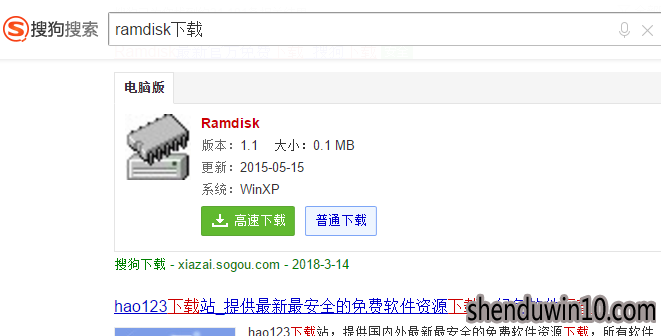
成功安装后,运行该软件,点击工具栏“view”下的“advanced”进入高级设置
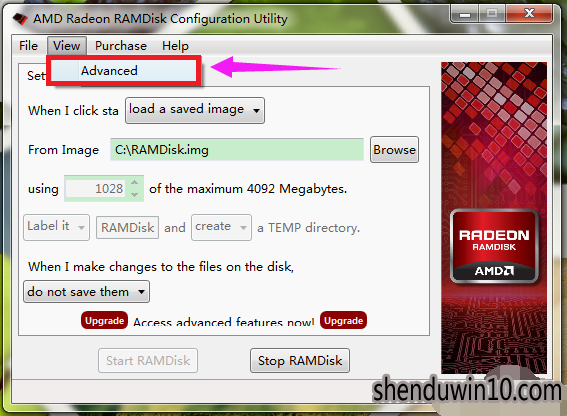
在打开的默认第一栏中根据自身配置,合理设置ramdisk大小,盘符和卷标可自定义,注意勾选“Creat TEMP Dir”,即创建临时文件路径
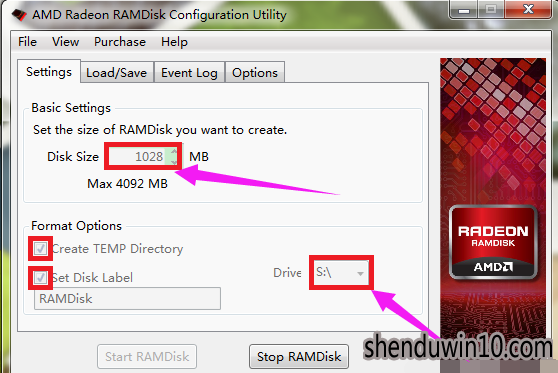
然后点击“Start Ramdisk"创建虚拟盘,
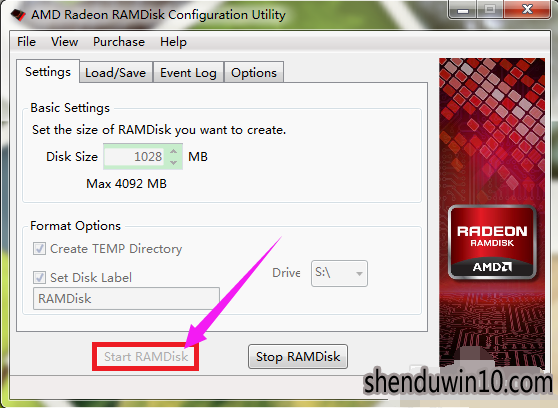
数秒后打开”我的电脑“可见创建好的虚拟盘
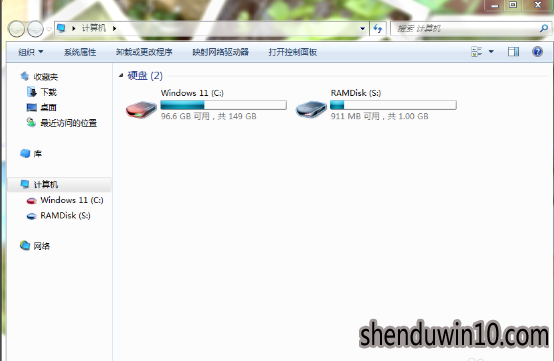
目前该软件没有中文版,但界面上的英文较简单。只做缓存、下载等,做如上设置即可,无需其他任何设置。

以上,便是win10系统安装Ramdisk的操作技巧了,有需要的朋友们快快来设置一下吧!
精品APP推荐
Doxillion V2.22
u老九u盘启动盘制作工具 v7.0 UEFI版
思维快车 V2.7 绿色版
翼年代win8动漫主题
EX安全卫士 V6.0.3
地板换色系统 V1.0 绿色版
清新绿色四月日历Win8主题
海蓝天空清爽Win8主题
Process Hacker(查看进程软件) V2.39.124 汉化绿色版
优码计件工资软件 V9.3.8
淘宝买家卖家帐号采集 V1.5.6.0
点聚电子印章制章软件 V6.0 绿色版
风一样的女子田雨橙W8桌面
Ghost小助手
PC Lighthouse v2.0 绿色特别版
游行变速器 V6.9 绿色版
慵懒狗狗趴地板Win8主题
彩影ARP防火墙 V6.0.2 破解版
foxy 2013 v2.0.14 中文绿色版
IE卸载工具 V2.10 绿色版
- 专题推荐
- 深度技术系统推荐
- 1深度技术Ghost Win10 x64位 特别纯净版v2018.01(绝对激活)
- 2深度技术 Ghost Win10 x86 装机版 2016年05月
- 3深度技术 Ghost Win10 32位 装机版 V2016.09(免激活)
- 4深度技术Ghost Win10 X32位 完美装机版2017.09月(免激活)
- 5深度技术Ghost Win10 X32增强修正版2017V01(绝对激活)
- 6萝卜家园Windows11 体验装机版64位 2021.09
- 7深度技术Ghost Win10 x64位 完美纯净版2019年05月(无需激活)
- 8深度技术Ghost Win10 (64位) 经典装机版V2017.07月(免激活)
- 9深度技术Ghost Win10 X64 精选纯净版2021v03(激活版)
- 10深度技术Ghost Win10 x64位 多驱动纯净版2019V08(绝对激活)
- 深度技术系统教程推荐

